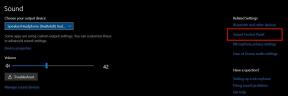Исправлено: проблема с задержкой мыши в Call of Duty Modern Warfare.
Разное / / August 04, 2021
Рекламные объявления
Что касается культовой видеоигры-шутера от первого лица Call of Duty последних лет, Modern Warfare - идеальная игра для всех любителей Call of Duty. Кросс-игра, бесплатные карты и режимы с потрясающим качеством графики, улучшенным качеством звука и т. Д. - вот лишь некоторые из примечательных особенностей. Тем не мение, Call of Duty Modern Warfare содержит множество ошибок, которые нельзя отрицать, и проблема с задержкой мыши - одна из них.
Задержка мыши может появиться в некоторых видеоиграх, особенно в многопользовательском онлайн-режиме. Он в основном регистрирует более медленное соотношение ввода, что означает, что движение курсора мыши идет за движением вашей руки. Таким образом, когда вы играете в многопользовательском онлайн-режиме или в видеоигры-шутеры от первого лица, это очень раздражает, потому что вы можете либо проиграть матч, либо очень легко быть убитым кем-то другим.
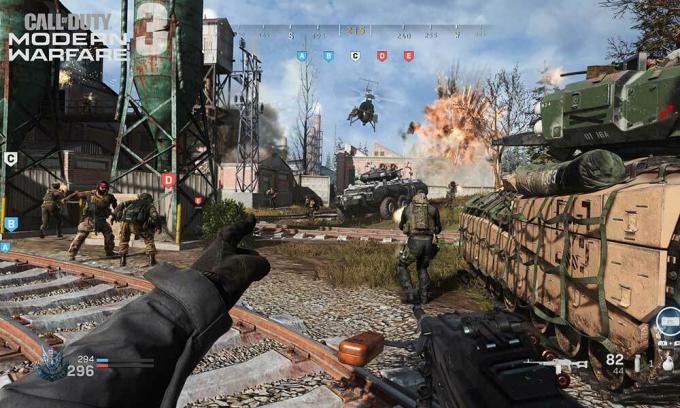
Оглавление
-
1 Исправлено: проблема с задержкой мыши в Call of Duty Modern Warfare.
- 1.1 1. Обновите драйвер мыши
- 1.2 2. Отрегулируйте настройки мыши в игре
- 1.3 3. Использовать другой порт USB
- 1.4 4. Изменить приоритет задач Modern Warfare
- 1.5 5. Уменьшить DPI (чувствительность) мыши
- 1.6 6. Выполните чистую загрузку
Исправлено: проблема с задержкой мыши в Call of Duty Modern Warfare.
Итак, если вы столкнулись с той же проблемой с игрой Call of Duty Modern Warfare на вашем компьютере, обязательно следуйте этому руководству по устранению неполадок, чтобы исправить ее.
Рекламные объявления
1. Обновите драйвер мыши
Поскольку проблема связана с мышью, настоятельно рекомендуется сначала обновить драйвер мыши в системе Windows. Это должно помочь вам решить проблему, потому что устаревший или неисправный драйвер мыши, очевидно, может начать беспокоить вас в играх, где движение мыши и щелчки необходимы в режиме реального времени. Для этого:
- Нажмите Windows + X ключи, чтобы открыть Меню быстрого запуска.
- Выбирать Диспетчер устройств из списка.
- Теперь, двойной щелчок на Мыши и другие указывающие устройства чтобы расширить его.
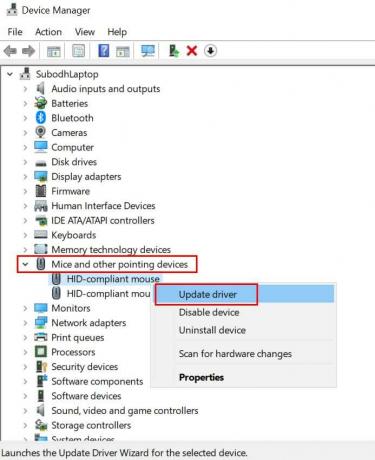
- Щелкните правой кнопкой мыши на устройстве мыши, которое вы используете.
- Выбирать Обновить драйвер > Выбрать Автоматический поиск драйверов.
- Если обновление доступно, оно автоматически загрузит и установит обновление.
- После этого обязательно перезагрузите компьютер, чтобы изменения вступили в силу.
Однако, если вы не заинтересованы в выполнении этих действий вручную, обязательно загрузите и установите стороннее программное обеспечение для обновления драйверов в Интернете, чтобы легко выполнить эту работу.
2. Отрегулируйте настройки мыши в игре
Также возможно, что ваши игровые настройки мыши каким-то образом вызывают проблемы с игровым процессом. Вы можете перепроверить и отрегулировать настройки, выполнив следующие действия:
- Запуск Call of Duty Modern Warfare из клиента Battle.net.
- Перейти к Опции > Нажмите на Клавиатура и мышь.
- Здесь вы можете настроить Чувствительность мыши, Чувствительность мыши ADS, Ускорение мыши, Сглаживание, Фильтрацияи т. д. в соответствии с вашими предпочтениями.
Имейте в виду, что если для ускорения мыши и фильтрации мыши установлено более высокое значение, установите для них значение 0,00, а затем попробуйте запустить игру еще раз.
Рекламные объявления
3. Использовать другой порт USB
Если описанные выше методы не работают для вас, попробуйте использовать другой USB-порт для мыши и проверьте, устранена ли проблема с задержкой мыши Call of Duty Modern Warfare Mouse. Если ваша мышь поддерживает USB 2.0 или 3.0, вы можете подключить ее к соответствующему USB-порту, чтобы сделать ее более надежной.
4. Изменить приоритет задач Modern Warfare
Похоже, что задача Call of Duty: Modern Warfare выполняется в фоновом режиме, и Windows 10 не считает ее необходимой. Итак, мы рекомендуем вам проверить то же самое и изменить приоритет задачи, чтобы попросить систему Windows 10 выделить больше системных ресурсов для вашей игры.
- Убедитесь, что игра Call of Duty Modern Warfare уже работает в фоновом режиме. [Просто откройте игру и выйдите на рабочий стол, не закрывая игру]
- Теперь нажмите Ctrl + Shift + Esc ключи, чтобы открыть Диспетчер задач.
- Перейти к Подробности вкладка> Найдите Современная Война игровое задание.
- Щелкните правой кнопкой мыши на задаче и наведите указатель мыши на Установить приоритет вариант.
- Далее нажмите на Обычный или же Высокая в соответствии с вашими предпочтениями. [Рекомендуется нормальный]
- После этого закройте окно диспетчера задач и вернитесь в игру Modern Warfare, чтобы проверить наличие проблемы.
5. Уменьшить DPI (чувствительность) мыши
Если в этом случае вы используете игровую мышь или мышь с несколькими DPI, попробуйте увеличить или уменьшить разрешение мыши. (чувствительность), чтобы проверить, была ли исправлена проблема с задержкой мыши Call of Duty Modern Warfare или нет. Просто откройте программу настройки мыши и попробуйте установить значение ниже или выше, чтобы устранить проблему.
Однако, если у вас обычная мышь, вы можете использовать параметр Windows по умолчанию для мыши, выполнив следующие действия:
Рекламные объявления
- Нажмите Windows + I ключи, чтобы открыть Настройки Windows.
- Теперь нажмите на Устройства > Выбрать Мышь из левой панели.
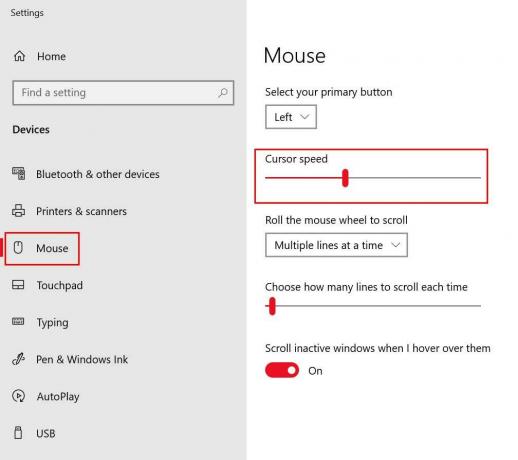
- Здесь вы можете увеличить или уменьшить мышь скорость курсора в соответствии с вашими предпочтениями.
- Кроме того, вы можете выбрать скорость прокрутки или чувствительность для внешней мыши.
Если вы не используете внешнюю мышь и у вас возникли проблемы с тачпадом на ноутбуке, выполните следующие действия:
- Нажмите Windows + I ключи, чтобы открыть Настройки Windows.
- Теперь нажмите на Сенсорная панель > Здесь вы можете выбрать желаемую скорость курсора, чувствительность сенсорной панели, несколько действий касания сенсорной панели, прокрутку, масштабирование, жесты и многое другое.
6. Выполните чистую загрузку
Достаточно высоки шансы, что некоторые из установленных сторонних программ конфликтуют с системными функциями, которые могут вызвать проблему с задержкой мыши Call of Duty Modern Warfare в Windows. Поэтому настоятельно рекомендуется выполнить чистую загрузку, чтобы отключить сторонние программы и выполнить чистую загрузку. Сделать это:
- Нажмите Windows + R ключи, чтобы открыть Бег диалоговое окно.
- Теперь введите msconfig и ударил Входить открыть Конфигурация системы окно.
- Перейти к Услуги вкладка> Включите Скрыть все службы Microsoft флажок.

- Отметьте все услуги из списка и нажмите Отключить все.
- Нажмите на Применять а потом В ПОРЯДКЕ сохранить изменения.
- Теперь нажмите на Запускать вкладка> Щелкните Открыть диспетчер задач.
- Под Запускать на вкладке в интерфейсе диспетчера задач щелкните на конкретных задачах, которые включены для начальной загрузки> щелкните Запрещать.
- Обязательно выбирайте и отключайте один за другим.
- После этого перезагрузите компьютер, чтобы изменения вступили в силу.
Вот и все, ребята. Мы предполагаем, что это руководство было вам полезно. Для дальнейших запросов вы можете оставить комментарий ниже.